1、首先,我们打开Photoshop,点击屏幕框选的【创建】,新建正方形空白画布。

2、设置背景色为黑色,按CTRL+delete键填充背景图层。

3、新建图层,用选框工具在画布左侧画一条细长的矩形,填充为白色。

4、下面,我们点击菜单栏的【滤镜】——【风格化】——【风】,如下图所示,反复执行几次。

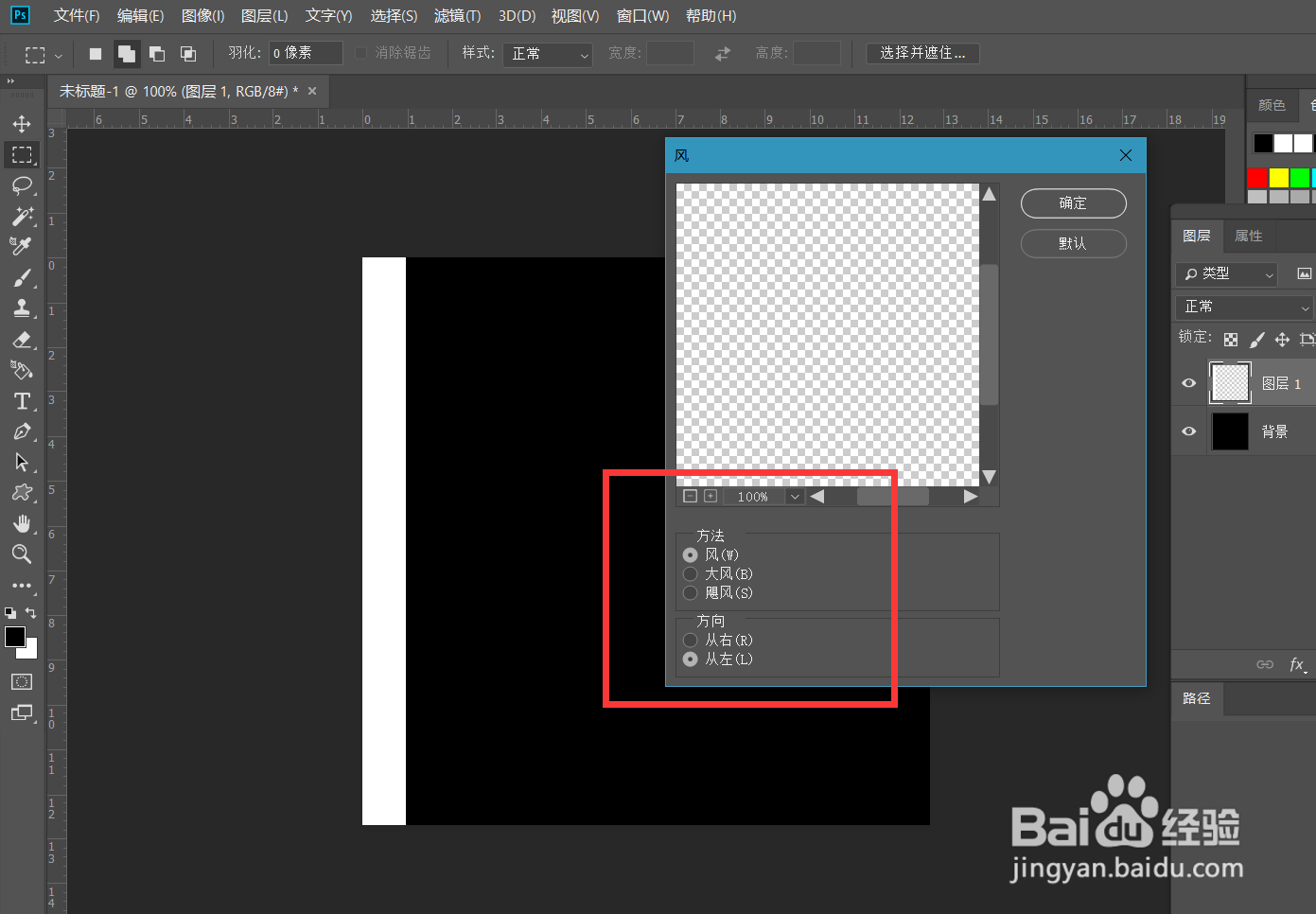

5、我们点击菜单栏的【图像】——【图像旋转】,将图像顺时针旋转90度。
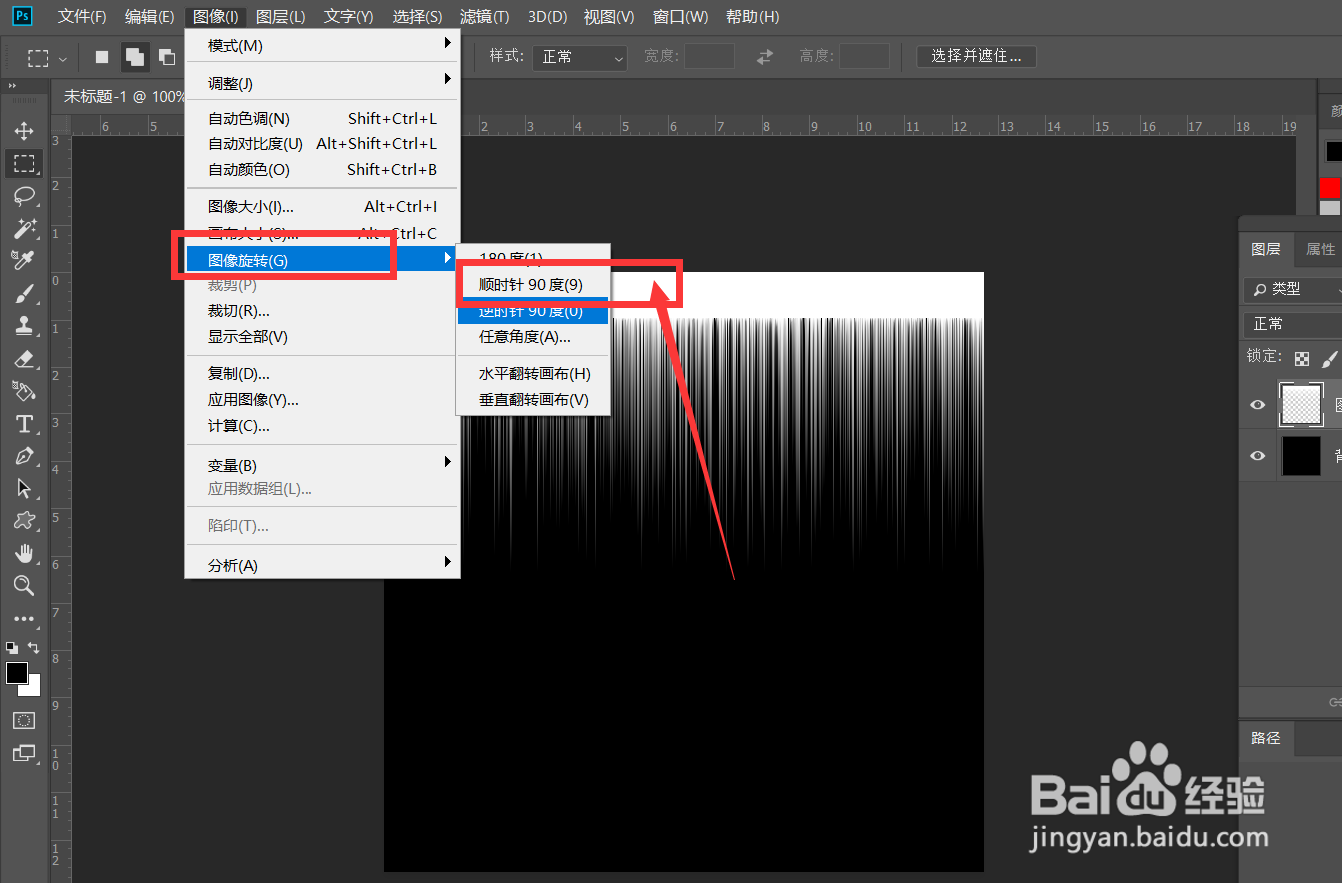
6、下面,我们点击菜单栏的【滤镜】——【扭曲】——【极坐标】,如下图所示,选择平面到极坐标。


7、最后一起看一下效果吧,中心发散的光芒效果完成。

